
Gérer les réglages Compte Apple sur Mac
Votre compte Apple vous permet d’accéder à tous les services Apple, notamment l’App Store, Apple Music, iCloud, iMessage, FaceTime et plus encore. Après votre connexion à votre compte Apple, vous pouvez utiliser les réglages « Compte Apple » pour modifier vos informations personnelles, vos réglages de connexion et de sécurité, vos informations de paiement et de livraison, et bien plus encore.
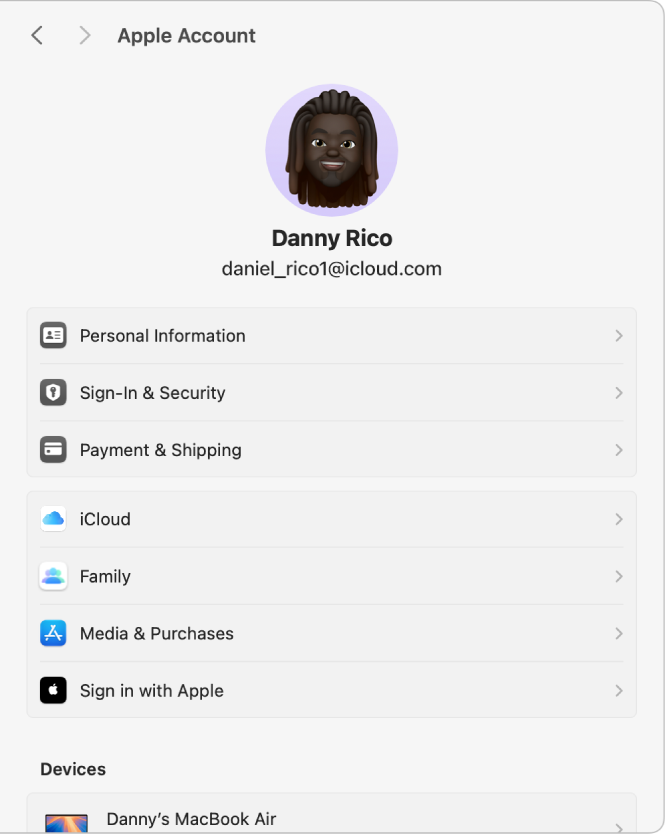
Sur votre Mac, choisissez le menu Pomme

Si vous ne voyez pas votre nom, cliquez sur « Se connecter », saisissez l’adresse e-mail ou le numéro de téléphone de votre compte Apple, puis saisissez votre mot de passe.
Cliquez sur l’un des éléments suivants pour gérer les réglages « Compte Apple » correspondants sur votre Mac :
Image du compte Apple : Utilisez ces options pour configurer une photo, un Memoji, un Emoji ou une autre image comme l’image de votre compte Apple. Consultez la rubrique Sélectionner l’image de son compte Apple.
Infos personnelles : Utilisez ces options pour modifier le nom et la date de naissance associés à votre compte Apple. Consultez la rubrique Définir les informations personnelles associées à un compte Apple.
Connexion et sécurité : Utilisez ces options pour modifier les réglages des coordonnées, du mot de passe, des numéros de téléphone de confiance et de la sécurité associés à votre compte Apple. Consultez la rubrique Configurer les informations de connexion et de sécurité d’un compte Apple.
Paiement et livraison : Utilisez ces options pour afficher le mode de paiement de votre compte Apple ou modifier l’adresse de livraison associée à celui-ci. Consultez la rubrique Configurer le mode de paiement et l’adresse de livraison de son compte Apple.
iCloud : Utilisez ces options pour sélectionner les fonctionnalités iCloud que vous souhaitez utiliser, pour gérer le stockage iCloud et pour configurer les fonctionnalités iCloud+. Consultez la rubrique Modifier les réglages iCloud.
Famille : Utilisez ces options pour configurer et gérer un groupe de partage familial afin de partager vos abonnements, vos achats, votre position et plus encore, avec jusqu’à cinq autres membres de votre famille. Consultez la rubrique Configurer le partage familial.
Contenu multimédia et achats : Utilisez ces options pour mettre à jour les réglages, les abonnements et les exigences liées aux téléchargements et aux achats pour votre compte. Consultez la rubrique Gérer les réglages liés au contenu multimédia et aux achats pour son compte Apple.
Se connecter avec Apple : Consultez les apps et les sites web sur lesquels vous avez effectué le processus de connexion avec l’option « Se connecter avec Apple », ajustez les fonctionnalités ou arrêtez d’utiliser « Se connecter avec Apple ». Cette option s’affiche uniquement après que vous ayez utilisé « Se connecter avec Apple » pour configurer un compte sur une app ou un site web. Consultez la rubrique Utiliser « Se connecter avec Apple ».
Appareils : Utilisez cette liste pour examiner et gérer les appareils approuvés qui utilisent votre compte Apple. Consultez la rubrique Examiner les appareils approuvés qui utilisent un compte Apple.
Validation des clés de contact : Utilisez cette option pour vérifier que les personnes avec lesquelles vous échangez des messages sont bien celles qu’elles prétendent être. Consultez la rubrique Utiliser la validation des clés de contact.
Déconnexion : Déconnectez-vous de votre compte Apple. Consultez la rubrique Se connecter à son compte Apple ou s’en déconnecter.
Compte Apple et confidentialité : Consultez des informations sur la politique de confidentialité d’Apple utilisée pour protéger les informations de votre compte Apple.
Pour en savoir plus sur la modification des réglages de votre compte Apple sur le site web Compte Apple, consultez votre page Compte Apple.
Pour en savoir plus sur la modification des réglages de votre compte Apple à l’aide de votre iPhone ou iPad, consultez les rubriques Se connecter à son compte Apple et le gérer sur l’iPhone du guide d’utilisation de l’iPhone ou Se connecter à son compte Apple et le gérer sur l’iPad du guide d’utilisation de l’iPad.